Weezo è un'applicazione di accesso remoto / condivisione file cheti consente di accedere in remoto ai contenuti del tuo computer, come foto, musica, video e documenti. Puoi accedere agli elementi nel tuo computer da una posizione remota o condividerli con i tuoi amici con la condivisione sicura, immediata e illimitata dei file. Weezo prende il concetto di condivisione di file e semplifica il processo a tal punto che si tratta solo di condividere un collegamento e una password per consentire ai tuoi amici di accedere alle cartelle del tuo disco rigido. Oltre a condividere dati, musica, video, documenti ecc., L'applicazione consente anche di fornire accesso desktop remoto, avvio e spegnimento remoti e consente ad altri di visualizzare la webcam nel proprio browser (con il permesso dell'utente, ovviamente). Anche questo non è tutto, poiché Weezo non è solo un servizio di condivisione di file, ma ti consente anche di inviare intere cartelle e trasmettere contenuti dal tuo computer. Continua a leggere per saperne di più su Weezo.
Prima di poter iniziare a utilizzare questo programma, lo faraidevi configurare l'applicazione. Il processo di configurazione è reso abbastanza semplice da una procedura guidata Weezo molto utile, che ti guida attraverso l'intero processo. Per prima cosa, inserisci il tuo Nome account, indirizzo e-mail, password e clicca Convalidare.

Durante la configurazione di Weezo, il firewall di Windows ti chiederà le autorizzazioni ad un certo punto. Clic Consentire l'accesso per consentire all'applicazione di comunicare Privato e Pubblico reti.
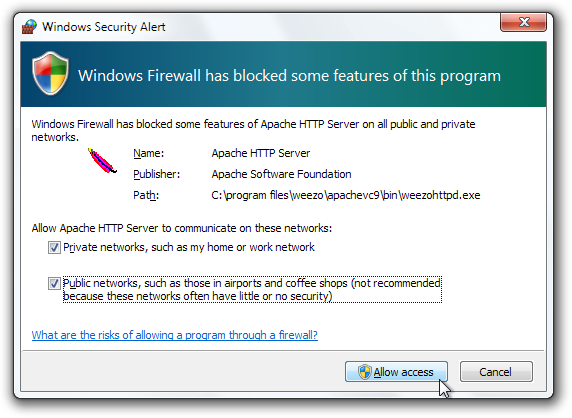
Una volta completato il processo di configurazione, ti verrà chiesto di avviare Weezo Modalità semplice o Modalità esperto. Si consiglia di selezionare Modalità semplice quando si utilizza l'applicazione per la prima volta.
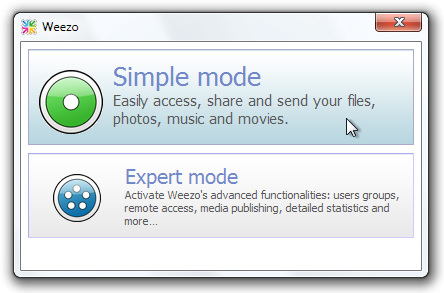
L'applicazione non include opzioni o menu di configurazione difficili e la condivisione dei contenuti è piuttosto semplice. Il risorse riquadro a sinistra ha diverse categorie, come ad esempio File, condivisione di musica, condivisione di video, webcam, multimedia, album di foto ecc., mentre le impostazioni di condivisione vengono visualizzate nel riquadro destro. Per condividere un file o una cartella, scegli una categoria nel riquadro a sinistra (abbiamo selezionato Condivisione della musica), inserisci il nome di una cartella sotto Nome, e trascina i file e le cartelle che desideri condividere nell'area denominata File. UN Collegamento URL e Parola d'ordine verrà generato automaticamente dall'applicazione. Il Collegamento URL può essere condiviso semplicemente copiandolo in appunti, genera un codice QR e utilizzando Email, Facebook, Twitter o Aggiungi questo.
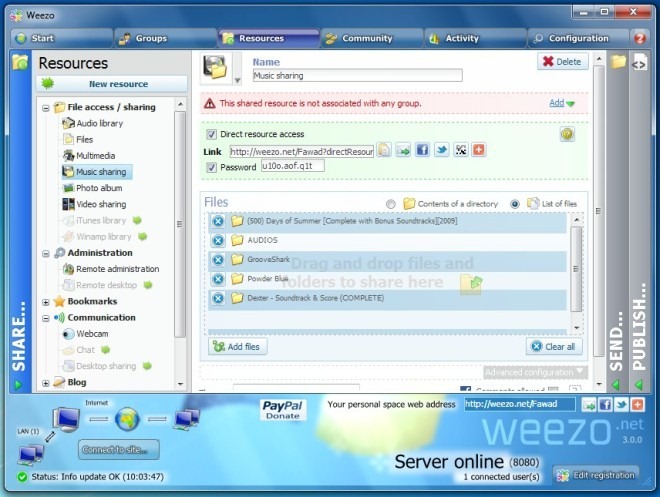
Condividi il link con qualcuno insieme apassword per abilitare l'accesso a file e cartelle. L'app Web di Weezo ti consente di visualizzare documenti, riprodurre video e ascoltare musica direttamente dal browser, eliminando la necessità di scaricare la maggior parte dei contenuti multimediali sul disco rigido.
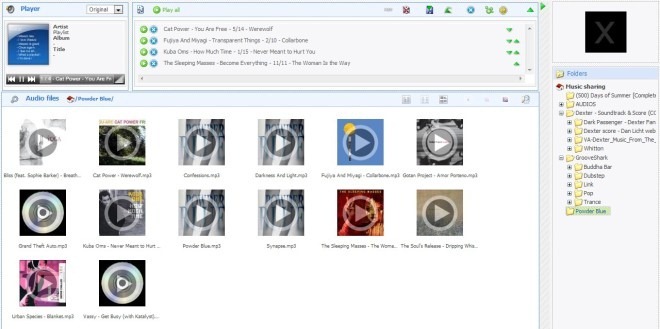
Tutte le altre categorie sono facili da configurare come Condivisione della musica. Basta selezionare una categoria dal lato sinistro e seguire la stessa procedura per condividerli con gli altri. Weezo consente inoltre di inviare contenuti a vari destinatari. Seleziona il Spedire riquadro dal lato destro, selezionare la cartella che si desidera inviare e fare clic Creare per creare un Nuovo collegamento diretto per scaricare il file.
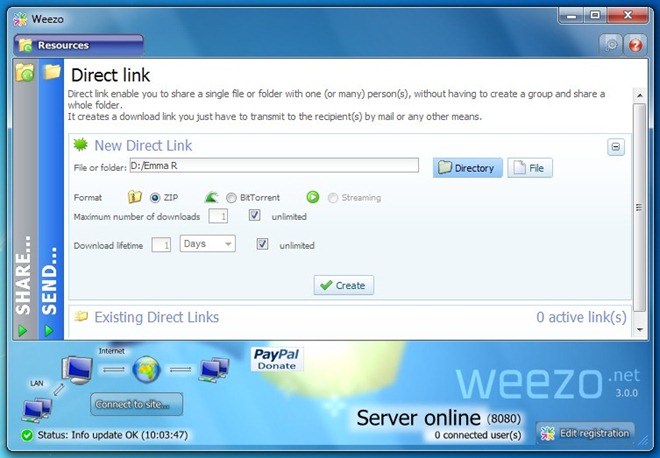
Weezo funziona su tutte le versioni di Windows.
Scarica Weezo






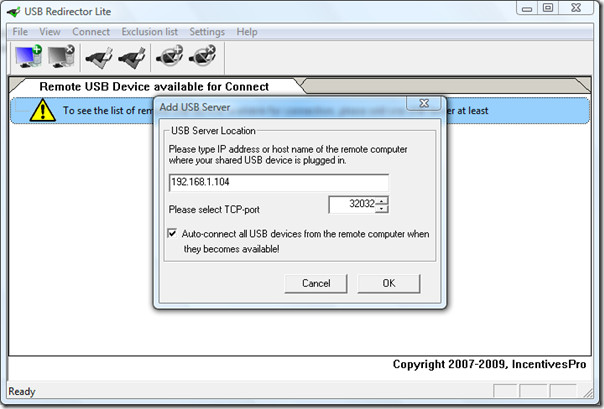






Commenti